Vollständige Taktiken: Hard/Soft/Factory Reset iPhone 8/8 Plus
Es gibt verschiedene Situationen, in denen ein Hard Reset oder ein Zurücksetzen auf die Werkseinstellungen des iPhone 8 plus ideal erscheint. Egal, ob Sie Ihr iPhone verkaufen oder die Probleme mit der Arbeit auf dem iPhone einfach satt haben, ein Zurücksetzen löscht alle Daten und Einstellungen und Sie können das iPhone wie ein neues verwenden.
Aber zuerst müssen Sie den Unterschied zwischen Hard Reset, Soft Reset und Factory Reset verstehen. Ein Soft-Reset ist nur ein Softwarevorgang und hält die Daten auf Ihrem iPhone intakt, egal was passiert.
Ein Zurücksetzen auf die Werkseinstellungen führt zwei Funktionen aus; Es konfiguriert Ihr iPhone auf die Herstellereinstellungen neu und löscht alle Daten vollständig. Wenn das Gerät neu gestartet wird, wird also eine Neuinstallationssequenz initiiert, die es dem Benutzer ermöglicht, das iPhone als neu einzurichten.
Ein Hard-Reset ist jedoch nützlich, wenn das Gerät nicht richtig funktioniert. Dies bedeutet, dass die Einstellungen des Geräts geändert werden müssen. Es löscht den mit der Hardware verbundenen Speicher und aktualisiert das Gerät auf die neueste Version. Nach dem Hard-Reset startet die CPU die auf dem Gerät installierte Anwendung.
Normalerweise wird der Hard-Reset verwendet, wenn sich im iPhone ein Fehler oder Virus befindet. Wenn Sie jedoch die Firmware aktualisieren oder schwerwiegende Probleme beseitigen möchten, ist ein Zurücksetzen auf die Werkseinstellungen für Sie besser geeignet. Nun fahren wir fort, wie man das iPhone 8 und 8 Plus mit einer der drei Methoden zurücksetzt.
Teil 1. Hard-Reset oder erzwungener Neustart des iPhone 8/8 Plus
Bevor Sie lernen, wie Sie das iPhone 8 hart zurücksetzen, ist es wichtig, dass Sie eine Sicherungskopie des Geräts erstellen. Sobald die Sicherung abgeschlossen ist, fahren Sie mit dem Hard-Reset-Vorgang fort.
Wie Sie wissen, gibt es auf dem iPhone 3 und 8 Plus 8 Tasten, dh Lauter, Leiser und Power-Taste. Eine Kombination dieser Tasten wird verwendet, um den Hard-Reset wie folgt durchzuführen:
Schritt 1: Schalten Sie das iPhone aus und drücken Sie die Lauter-Taste und lassen Sie sie schnell los. Wiederholen Sie dasselbe mit der Leiser-Taste.
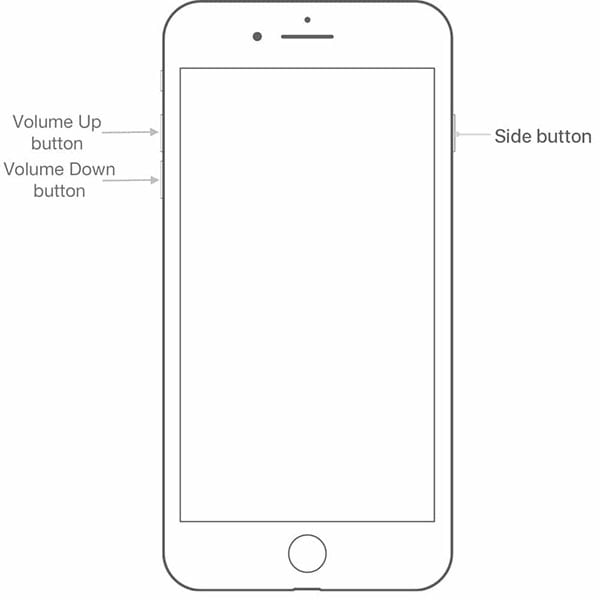
Schritt 2: Drücken Sie nun die Power-Taste und halten Sie sie einige Sekunden lang gedrückt. Wenn das Apple-Logo auf dem Bildschirm erscheint, lassen Sie den Netzschalter los und die Hard-Reset-Sequenz wird eingeleitet.
Warten Sie, bis der Hard-Reset abgeschlossen ist und Ihr iPhone beginnt, effizient zu arbeiten.
Teil 2. Soft-Reset oder Neustart des iPhone 8/8 Plus
Der Soft-Reset ist einfach wie ein Neustart des iPhones. Sie müssen also nicht einer typischen Anleitung zum Zurücksetzen des iPhone 8 plus folgen. Sie müssen nur die folgenden Schritte ausführen:
Schritt 1: Drücken Sie den Netzschalter und halten Sie ihn gedrückt, bis der Schieberegler auf dem Bildschirm erscheint.
Schritt 2: Wischen Sie auf die rechte Seite des Bildschirms und warten Sie einige Sekunden, während sich das Gerät abschaltet.
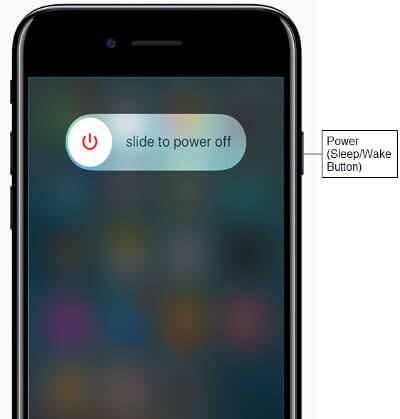
Schritt 3: Starten Sie Ihr iPhone neu, indem Sie die Power-Taste drücken und gedrückt halten, bis das Apple-Logo auf dem Bildschirm erscheint.
Mach dir keine Sorgen; ein sanfter Neustart schadet dem Gerät nicht und sorgt dafür, dass auch die Daten sicher sind. Der Soft-Reset ist praktisch, wenn eine App nicht reagiert oder sich auf dem Gerät schlecht verhält.
Teil 3. 3 Möglichkeiten, das iPhone 8/8 Plus auf die Werkseinstellungen zurückzusetzen
Wenn es um das Zurücksetzen des iPhone 8 geht, gibt es nur eine Methode, dies zu tun. Für das Zurücksetzen auf die Werkseinstellungen stehen jedoch mehrere Methoden zur Verfügung. Sie können jede der Methoden verwenden, die Ihren Anforderungen entspricht
3.1 iPhone 8/8 Plus auf Werkseinstellungen ohne iTunes zurücksetzen
Wenn Sie auf dem iPhone 8 ohne Passcode oder iTunes einen Werksreset durchführen möchten, können Sie Hilfe von DrFoneTool – Data Eraser (iOS) in Anspruch nehmen. Diese Anwendung wurde speziell entwickelt, damit die Benutzer mit einem Klick einfach einen Werksreset durchführen können. Es schützt Ihre Privatsphäre und stellt sicher, dass alle Junk-Dateien vollständig vom iPhone gelöscht werden.
Es gibt zahlreiche Vorteile bei der Verwendung dieses Tools anstelle einer anderen Methode zum Zurücksetzen auf die Werkseinstellungen. Einige von ihnen sind unten aufgeführt:

DrFoneTool – Datenlöscher
Bestes Tool zum Zurücksetzen des iPhone 8/8 Plus auf die Werkseinstellungen ohne iTunes
- Es löscht die Daten dauerhaft vom iPhone.
- Es kann eine vollständige oder selektive Löschung durchführen.
- Die iOS-Optimierungsfunktion ermöglicht es den Benutzern, das iPhone zu beschleunigen.
- Wählen Sie Daten aus und zeigen Sie eine Vorschau an, bevor Sie sie löschen.
- Einfach zu bedienendes und zuverlässiges Werkzeug.
Die Schritte, die Sie befolgen müssen, um auf dem iPhone 8 mit DrFoneTool – Data Eraser einen Werksreset durchzuführen, sind unten angegeben:
Schritt 1: Laden Sie die Software herunter, installieren Sie sie auf Ihrem System und starten Sie sie. Wählen Sie auf der Hauptoberfläche die Option Löschen und verbinden Sie Ihr iPhone mit dem System.

Schritt 2: Klicken Sie im Fenster Löschen auf die Schaltfläche Start, um den Vorgang zu starten. Die Software fordert Sie auf, eine Sicherheitsstufe für das Löschen auszuwählen. Die Sicherheitsstufe bestimmt, ob die gelöschten Daten für die Wiederherstellung verfügbar sind oder nicht.

Schritt 3: Nachdem Sie die Sicherheitsstufe ausgewählt haben, müssen Sie die Aktion noch einmal bestätigen, indem Sie den Code „000000“ in das Feld eingeben. Klicken Sie dann auf die Schaltfläche Jetzt löschen.

Schritt 4: Warten Sie, während die Software Apps, Daten und Einstellungen von Ihrem iPhone löscht. Die Geschwindigkeit der Löschung hängt von der Sicherheitsstufe ab.
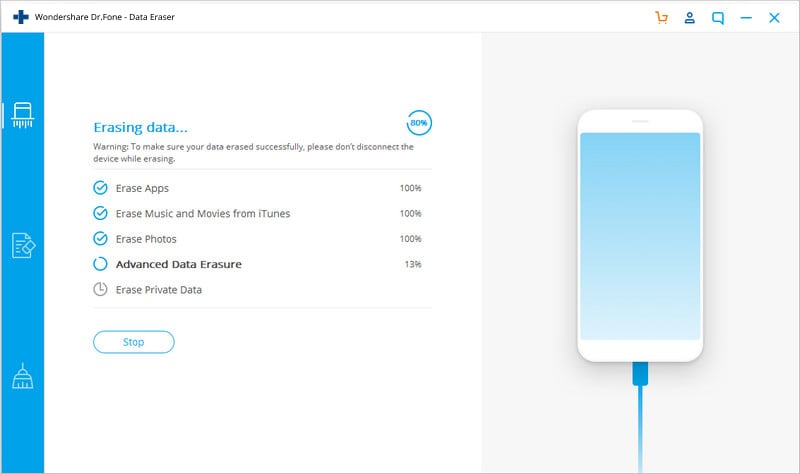
Stellen Sie sicher, dass Ihr iPhone während des Vorgangs mit dem System verbunden bleibt. Wenn der Vorgang abgeschlossen ist, erhalten Sie eine Benachrichtigung und müssen Ihr iPhone neu starten. Jetzt ist Ihr iPhone erfolgreich gelöscht und Sie können es nach Ihren Wünschen zurücksetzen.
3.2 iPhone 8/8 Plus mit iTunes auf die Werkseinstellungen zurücksetzen
Genau wie alles andere kann iTunes den Benutzern auch dabei helfen, das Zurücksetzen auf die Werkseinstellungen auf dem iPhone 8 durchzuführen. Es kann auch nützlich sein, wenn Sie irgendwie von Ihrem iPhone ausgeschlossen werden. Führen Sie die folgenden Schritte aus, um die Werkseinstellungen mit iTunes zurückzusetzen:
Schritt 1: Verbinden Sie Ihr iPhone mit dem System, auf dem iTunes installiert ist, und starten Sie iTunes. Die Anwendung erkennt das Gerät automatisch.

Wenn Sie das Gerät zum ersten Mal mit iTunes verbinden, werden Sie vom Gerät aufgefordert, diesem Computer zu vertrauen. Wählen Sie die Schaltfläche Ja und fahren Sie mit dem nächsten Schritt fort.
Schritt 2: Klicken Sie im linken Seitenbereich auf die Registerkarte „Zusammenfassung“ und auf der rechten Seite wird das iPhone wiederherstellen angezeigt.
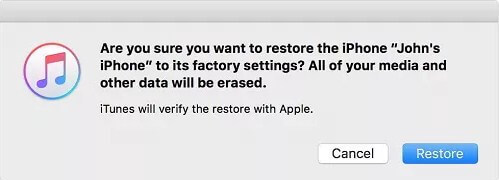
Drücken Sie die Taste und Sie erhalten ein Popup-Fenster, in dem Sie aufgefordert werden, die Wiederherstellung zu bestätigen. Drücken Sie erneut die Schaltfläche „Wiederherstellen“ und iTunes kümmert sich um den Rest.
Nach dem Neustart des iPhones können Sie es als neu einrichten.
3.3 Zurücksetzen auf Werkseinstellungen iPhone 8/8 Plus ohne Computer
Es gibt eine andere Methode, um zu lernen, wie man das iPhone 8 oder 8Plus auf die Werkseinstellungen zurücksetzt. Sie können die Option Einstellungen direkt verwenden. Wenn Ihr Gerät normal funktioniert, können Sie auf die Einstellungen zugreifen und die Aufgabe ausführen. Wenn es ein Problem gibt und Sie diese Methode nicht verwenden können, kommen die anderen beiden Methoden ins Spiel.
Schritt 1: Starten Sie die App „Einstellungen“ und öffnen Sie „Allgemeine Einstellungen“. Scrollen Sie im Menü Allgemeine Einstellungen nach unten und suchen Sie nach der Option Zurücksetzen.
Schritt 2: Öffnen Sie das Menü „Zurücksetzen“ und wählen Sie die Option „Alle Inhalte und Einstellungen löschen“. Sie werden aufgefordert, Ihren Gerätepasscode einzugeben, um die Aktion zu bestätigen.

Geben Sie den Passcode ein und setzen Sie Ihr Gerät auf die Werkseinstellungen zurück. Nach dem Löschen der Daten und Einstellungen können Sie auch das Backup von iCloud oder iTunes auf dem neuen iPhone wiederherstellen.
Fazit
Jetzt kennen Sie den Unterschied zwischen Soft-Reset, Hard-Reset und einem Factory-Reset. Wann immer Sie das iPhone 8 oder 8Plus zurücksetzen müssen, haben Sie von nun an eine genaue Vorstellung davon, welche Methode wann anzuwenden ist. Und wenn Sie Ihr iPhone nicht zurücksetzen möchten, ist DrFoneTool – Datenlöscher hier, um Ihnen beim Löschen des iPhones zu helfen.
Neueste Artikel